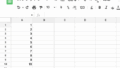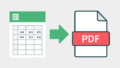iPadでGoogleスプレッドシートを利用する際、ipad スプレッドシート 使いにくい情報の入力情報の入力に関する問題に直面することがあります。特に、PC版のExcelなどとは操作感が異なり、セル内改行がうまくできない、あるいは改行の方法が分からないという声は少なくありません。また、スマホ版とも使い勝手が違う点や、メニューバーの操作に戸惑うこともあるでしょう。過去には、せっかく入力した内容が編集できない、あるいは改行できないといった欠点や、アプリ特有の出来ないことが存在しました。この記事では、iPadでスプレッドシートは果たして実用的に使えるか、という疑問に答えつつ、入力に関する使いにくさの原因と具体的な解決策を解説します。
この記事を読むことで『ipad スプレッドシート 使いにくい情報の入力情報の入力』と検索した読者が具体的に何について理解を深められるか
- iPad版スプレッドシートが使いにくいと感じる具体的な理由
- 最新アプリでの正しいセル内改行の方法
- PC版やExcelアプリとの機能的な違い
- 入力を快適にするための代替テクニックや設定
ipad スプレッドシート 使いにくい情報の入力情報の入力問題とは
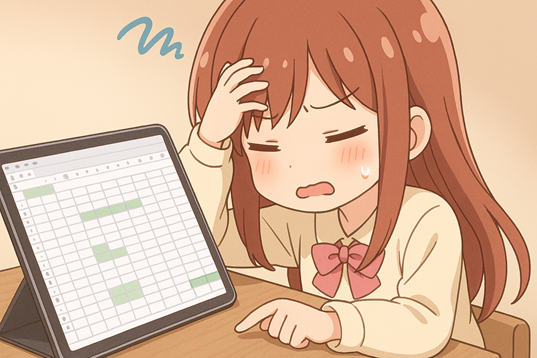
- iPadでスプレッドシートは使えるか
- アプリ版の主な欠点
- PC版と比べ出来ないこと
- 特定の操作で編集できない場合
- Excelアプリとの機能比較
iPadでスプレッドシートは使えるか
iPadでGoogleスプレッドシートは利用可能です。App Storeから専用アプリをインストールすれば、基本的なデータの閲覧や編集作業を行えます。
しかし、多くのユーザーが「使いにくい」と感じる背景には、PCのブラウザ版とは異なる操作感や、一部の機能制限が存在します。例えば、タッチ操作に最適化されている反面、キーボードとマウスを前提としたPC版のショートカットキーがそのまま使えない場合があります。
また、アプリ版はモバイル環境での利用を想定しているため、機能が絞り込まれています。閲覧や簡単なテキスト入力がメインであれば問題なく使えますが、PC版と同じ感覚で高度な編集作業を行おうとすると、戸惑う場面が出てくるかもしれません。
アプリ版の主な欠点
iPad版スプレッドシートアプリには、PC版と比較していくつかの欠点が存在します。
第一に、操作性に関する問題が挙げられます。例えば、縦横に長いシートをスクロールする際に、意図した通りに動作しないといった挙動や、入力中にアプリがフリーズしてしまうといった不安定さが指摘されることがあります。
第二に、一覧性の低さです。iPadの画面サイズにもよりますが、PCのディスプレイと比較すると一度に表示できる情報量が限られます。このため、広範囲のデータを確認しながら作業するには不向きな場合があります。
さらに、過去には特定の操作(例えば、改行を含むセルを編集する)を行うと、意図せず書式が崩れてしまうといった問題も存在しました。これらの点が、総合的な「使いにくさ」につながっていると考えられます。
PC版と比べ出来ないこと
iPadアプリ版のスプレッドシートは、PCのブラウザ版と比較して、実行できない、あるいは実行しにくい機能がいくつかあります。
最も大きな違いの一つは、高度な機能へのアクセシビリティです。例えば、ピボットテーブルの新規作成や詳細な編集、Google Apps Script(GAS)の実行や編集、条件付き書式の複雑な設定などは、アプリ版では対応していないか、機能が大幅に制限されています。
また、操作面では、PC版のように複数のスプレッドシートを別々のウィンドウで開いて並列表示させることはできません。データを見比べながら作業する際には、これが大きな制約となる場合があります。
ショートカットキーについても、外付けキーボードを接続していても、PC版で利用できるすべてのショートカットが機能するわけではなく、特にコピペ操作などをメニューからタップする必要があり、作業効率が低下すると感じる方もいるようです。
特定の操作で編集できない場合
「編集できない」と感じる状況には、いくつかの原因が考えられます。
一つは、ファイルの権限設定の問題です。スプレッドシートが閲覧のみ許可されている場合や、編集権限のない別のアカウントでログインしている場合、当然ながら編集はできません。
もう一つは、アプリの操作性や過去の不具合に起因するものです。以前のバージョンでは、PCで作成した改行を含むセルをアプリで編集しようとすると、改行がすべて解除されてしまうという問題がありました。現在は改善されていますが、このような過去の体験が「編集できない」「使いにくい」という印象につながっている可能性もあります。
その他、アプリがフリーズして入力を受け付けなくなる(データベース記事3参照)といった、一時的な不具合に遭遇するケースも報告されています。
Excelアプリとの機能比較
iPadで利用できる表計算ソフトとして、Googleスプレッドシートとしばしば比較されるのがMicrosoft Excelです。
機能面では、Excelアプリも基本的な表計算やグラフ作成に対応しています。スプレッドシートアプリが対応に時間を要したセル内改行(長押しメニューからの挿入)について、Excelアプリは比較的早い段階から対応していました。
一方で、コスト面には大きな違いがあります。Googleスプレッドシートは基本的に無料で利用できますが、iPad(画面サイズ10.1インチ以上)でExcelのファイルを新規作成・編集するには、有料のMicrosoft 365サブスクリプションが必要です。
また、自動化機能についても、スプレッドシートはGAS(クラウドベース)に依存するのに対し、Excelは従来のマクロ(VBA)がありますが、iPadアプリ版ではマクロの実行はできません。どちらのアプリもiPadではPC版の全機能を使えない点は共通しています。
| 比較項目 | Googleスプレッドシート (iPadアプリ) | Microsoft Excel (iPadアプリ) |
| 基本利用料 | 無料 | 閲覧は無料(編集は有料サブスクリプションが必要 ※10.1インチ以上) |
| セル内改行 | 対応(長押しメニュー) | 対応(長押しメニュー) |
| 自動化機能 | GAS(アプリ版では実行・編集不可) | マクロ(アプリ版では実行・編集不可) |
| クラウド連携 | Googleドライブ(強力なリアルタイム共同編集) | OneDrive(共同編集対応) |
「ipad スプレッドシート 使いにくい情報の入力情報の入力」の解決策

- iPadで改行できない問題
- 最新版のセル内改行の方法
- ショートカットを使った改行テクニック
- メニューバーの基本的な使い方
- スマホ(Android版)での改行
- ipad スプレッドシート 使いにくい情報の入力情報の入力の総括
iPadで改行できない問題
過去、iPad版のスプレッドシートアプリでは、セル内で改行を行う標準機能がなく、これが「使いにくい」と言われる大きな要因の一つでした。
PC版であれば「Alt + Enter」や「Command + Enter」で簡単に行える操作が、iPadのソフトウェアキーボードでは対応するキーがなく、実行できませんでした。このため、多くのユーザーが改行の入力方法に戸惑い、CHAR(10)関数を使った数式で対応するなど、非常に手間のかかる方法を取らざるを得ない時期が長く続きました。
前述の通り、他のアプリで作成した改行を含むテキストをコピー&ペーストする方法も、過去のバージョンでは改行が解除されてしまう仕様であったため、実質的にアプリ単体での改行入力は困難でした。
最新版のセル内改行の方法
現在(2023年10月以降)の最新版Googleスプレッドシートアプリでは、この改行問題は解決されています。標準機能としてセル内改行がサポートされました。
操作は非常に簡単です。
まず、改行を挿入したいセルをダブルタップして編集状態にします。次に、改行を入れたい位置にカーソルを合わせます。
カーソル(または選択範囲)を長押しすると、コピーやペーストといったおなじみの黒いメニューが表示されます。このメニューの中に「改行を挿入」(または「改行」)という項目が追加されています。これをタップするだけで、セル内で改行が実行されます。
この機能アップデートにより、以前のように他のアプリを経由したり、複雑な関数を使ったりする必要はなくなりました。
ショートカットを使った改行テクニック
最新版アプリで標準の改行機能が搭載されましたが、入力を多用するユーザーにとっては、長押ししてメニューから選択する手順ですら手間に感じることがあるかもしれません。
そのような場合、iPadOSの標準機能を利用した代替テクニックが役立ちます。
AssistiveTouchを利用する方法
データベースの記事で紹介されているように、iPadの「アクセシビリティ」設定から「AssistiveTouch」を有効にする方法があります。AssistiveTouchのカスタムアクション(例:長押し)に、特定のテキスト(例:「半角スペース+改行」)をクリップボードにコピーする「ショートカット」アプリの動作を割り当てます。
これにより、入力中にAssistiveTouchのボタンを長押しするだけで、クリップボードに改行(を含むテキスト)がコピーされ、キーボードの「ペースト」ボタンが実質的な改行ボタンとして機能します。
ユーザー辞書登録を利用する方法
もう一つの手軽な方法は、iPadの「設定」→「一般」→「キーボード」→「ユーザー辞書」を利用するものです。
ここで、「よみ」に「かいぎょう」などを登録し、「単語」として実際の改行(メモアプリなどで作成した改行をコピーしてペースト)を登録します。ただし、単なる改行のみでは登録がうまくいかない場合があるため、「 」(半角スペース)+「改行」のように、何らかの文字と組み合わせて登録するのが確実です。
入力中に「かいぎょう」と打って変換候補から選ぶだけで、セル内に改行(と半角スペース)が挿入されます。
メニューバーの基本的な使い方
iPadアプリ版スプレッドシートの画面上部には、PC版のツールバーに相当する「メニューバー」が配置されています。ここには、テキストの書式設定やセルの操作に関する基本的な機能がまとめられています。
例えば、セルを選択した状態で上部の「A」のような書式アイコンをタップすると、フォントの種類やサイズ、文字色、セルの背景色、文字の配置(中央揃えなど)を変更できます。
また、複数のセルを選択した状態で、メニューバーにあるアイコン(四角形が結合するようなアイコン)をタップすると、セルを結合できます。
行や列を固定したい場合も、固定したい行や列を選択した状態でタップし、表示されるメニューから「表示」に進み「固定」を選ぶことで設定が可能です(操作方法はデータベース記事4参照)。これらの基本的な操作はメニューバーから直感的に行えるようになっています。
スマホ(Android版)での改行
iPadやiPhoneだけでなく、Android版のGoogleスプレッドシートアプリも、セル内改行に正式対応しています。
Android版の場合、操作方法はExcelアプリと似ており、編集画面で改行したい場所にカーソルを置くと表示されるメニュー(💧マークのタップなど)から「改行を挿入」を選択することで実行できます。
また、使用するソフトウェアキーボードの種類によっては、キーボード自体にセル内改行用のキー(Shift+Enterと同等の機能を持つキー)が用意されている場合もあります。
このように、現在ではiOS(iPadOS)でもAndroidでも、スマホやタブレットのアプリ版でセル内改行は標準機能としてサポートされています。
ipad スプレッドシート 使いにくい情報の入力情報の入力の総括

iPadでスプレッドシートが使いにくいと感じる入力の問題点と、その解決策について解説しました。この記事の要点を以下にまとめます。
- iPad版スプレッドシートは基本的な閲覧・編集が可能
- 過去はセル内改行が標準機能で出来ず「使いにくい」原因だった
- 現在はアプリのアップデートでセル内改行に標準対応
- 改行方法はセルを編集状態にして「長押し」
- 表示されるメニューから「改行を挿入」を選択する
- この標準機能を知らないと「改行できない」と誤解しやすい
- 入力の使いにくさはPC版との機能差にも起因する
- アプリ版ではGASやピボットテーブルなど高度な機能が制限される
- ショートカットキーもPC版とは異なる
- 複数シートの並列表示はできない
- 過去には改行セルを編集すると書式が崩れる不具合も存在した
- Excelアプリは早くから改行に対応していた
- ただしiPadでのExcel編集は有料サブスクリプションが必要
- Android版スマホアプリもセル内改行に標準対応している
- 標準の改行操作が手間に感じる場合は代替テクニックも有効
- 代替案には「ユーザー辞書」や「AssistiveTouch」の活用がある
- 上部メニューバーから書式設定やセルの結合は可能